
Apple oferece em Mail alguns opções avançadas de filtragem de spam. Você não terá mais que aturar spam, graças às configurações rígidas do filtro de spam. Quer chamemos de "lixo eletrônico" ou "SPAM"Se nossas contas de e-mail são constantemente bombardeadas com esse tipo de e-mail, você sabe como eles podem ser irritantes.
Quando um endereço de e-mail cai nas mãos de spammers, os incômodos anúncios de ofertas, prêmios e outros não têm fim. Todo este problema afeta algumas contas mais do que outras, e para evitar todo esse problema, basta uma filtragem de mensagens para eliminar os e-mails indesejados. No entanto, spam pode encontrar o caminho até uma conta criada exclusivamente para receber mensagens privadas ou profissionais. Nesse caso, filtrar apenas os arquivos pode não funcionar e mensagens importantes podem ser perdidas.
Vamos ver abaixo como usar o filtro de spam avançado de Mail Apple.
A primeira coisa que precisamos saber é onde está a ferramenta. Podemos acessar o filtro avançado de spam por meio de "E-mails indesejados" en Preferências de correio. Para fazer isso, abrimos o Mail e clicamos na barra superior direita em Correio / Preferências. Assim que tivermos picado a lata superior de E-mails indesejados, devemos marcar o item "Executar ações personalizadas" para ativar o botão inferior de avançado.
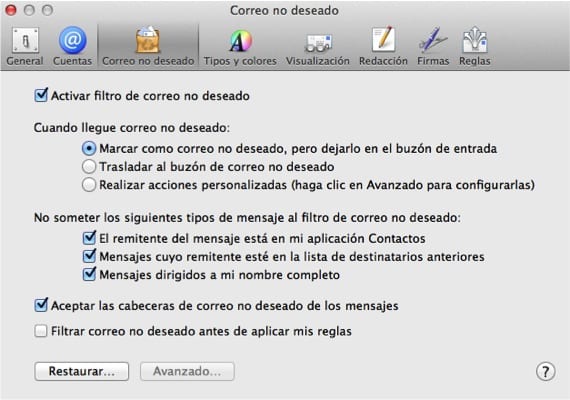
Para criar um filtro de spam avançado, clique no menu suspenso "Sim" para selecionar se eles devem ser atendidos "todo" o "alguns" condições para aplicá-lo.
A próxima etapa é configurar as condições que desejamos para o filtro de e-mail avançado, no qual cada linha é um critério de seleção diferente. Para adicionar uma condição, clique em "+" e veremos como a condição é adicionada abaixo da última. Caso contrário, pressionamos "-". Deve-se notar que cada uma das condições terá pelo menos até dois menus suspensos e uma caixa de texto que devemos configurar.
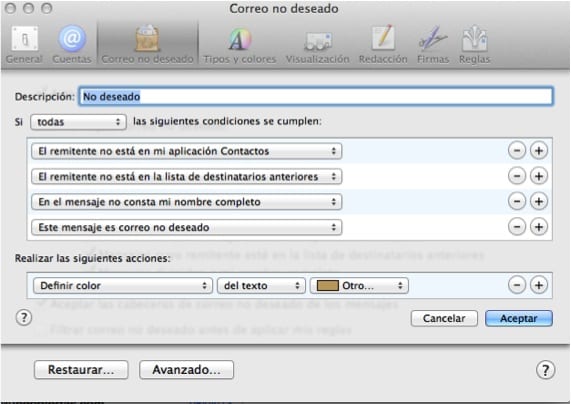
Agora é a hora de adicionar as ações, em que cada linha representa uma ação. Para adicioná-los, clique em "+" E vice-versa. Não vamos esquecer de configurar essa ação.

Mais informação - Ultimatum dos desenvolvedores para a Apple por iCloud